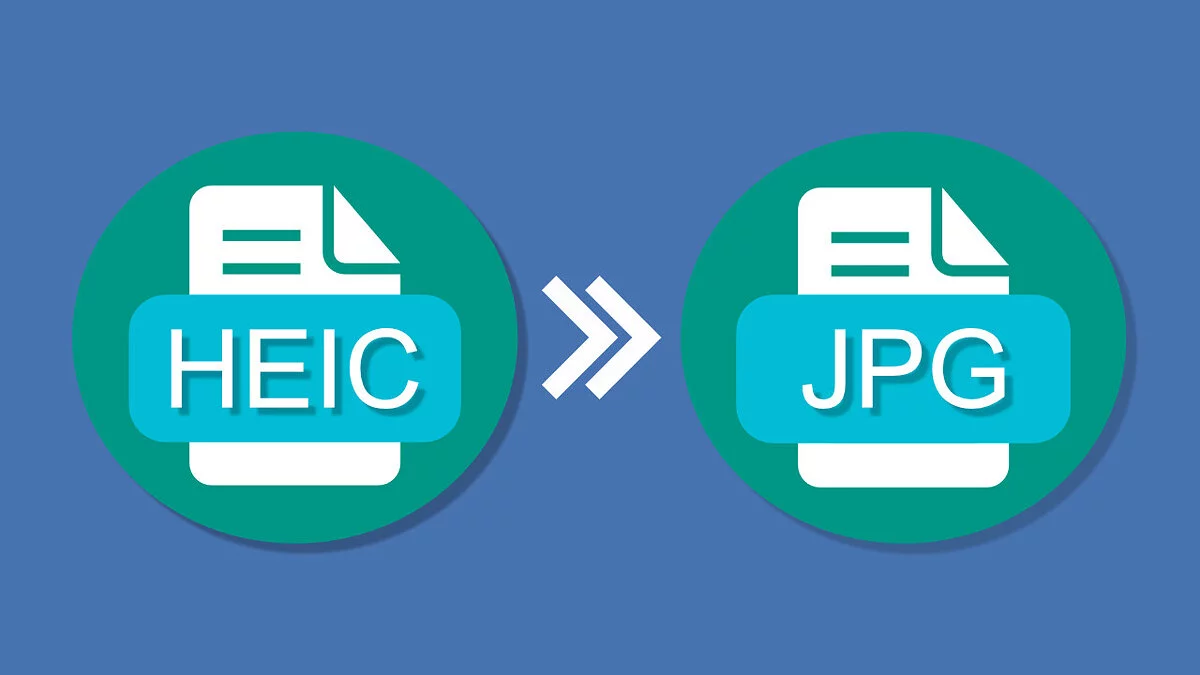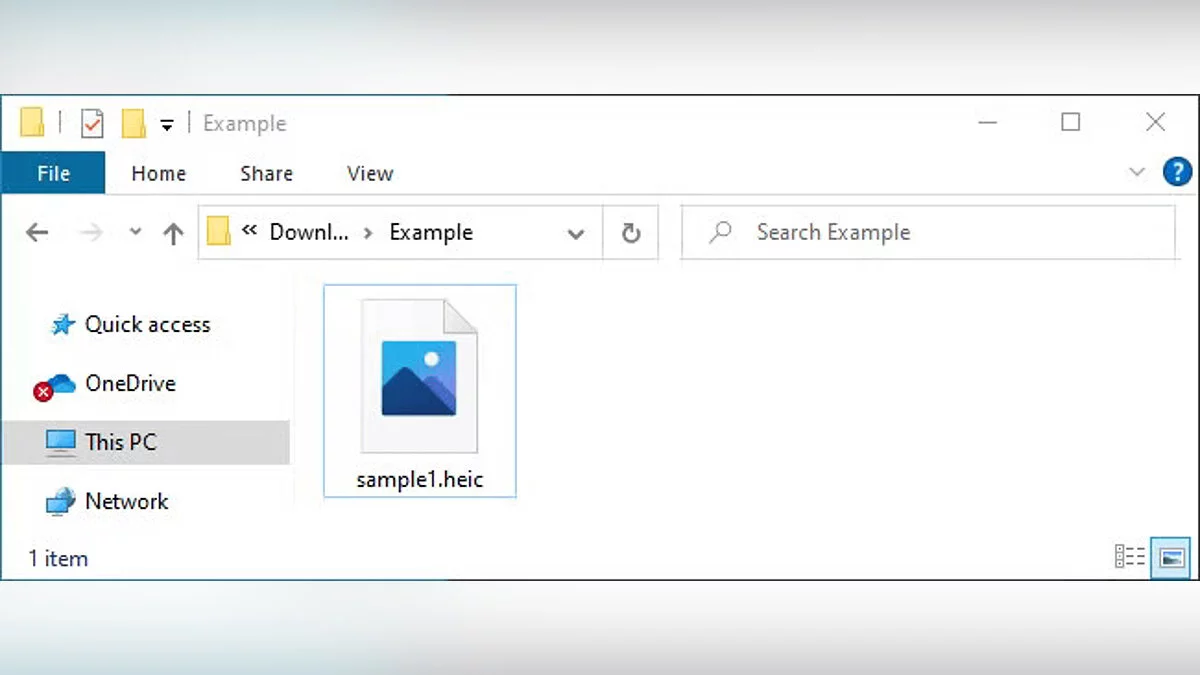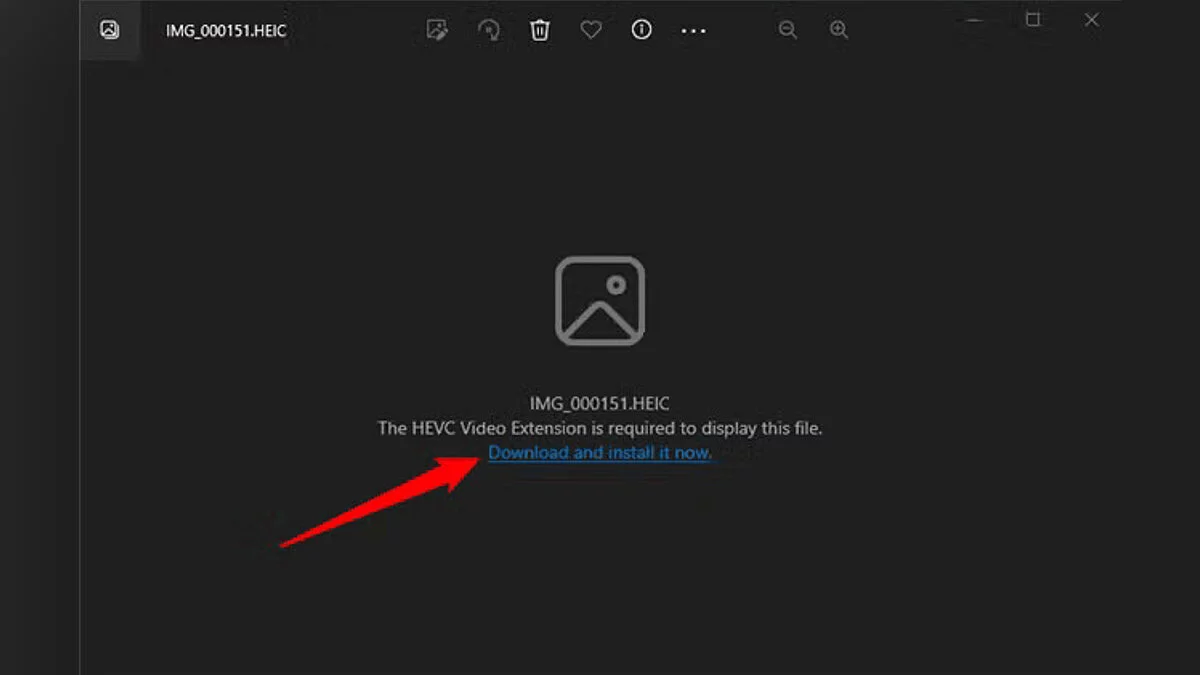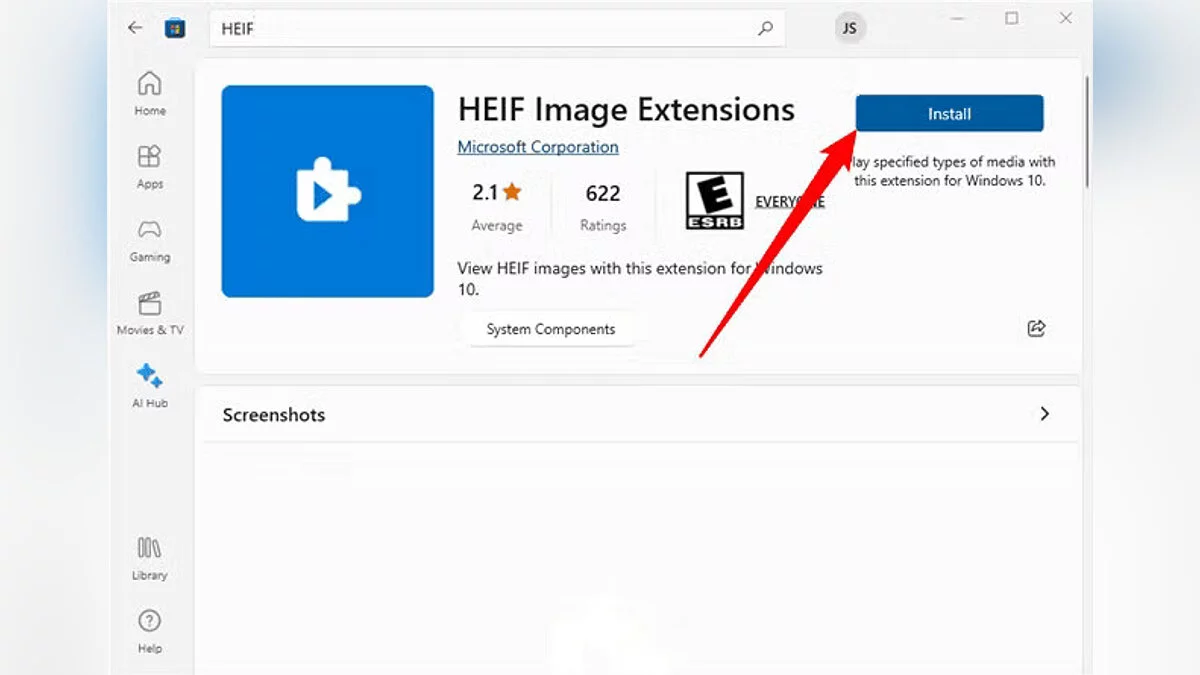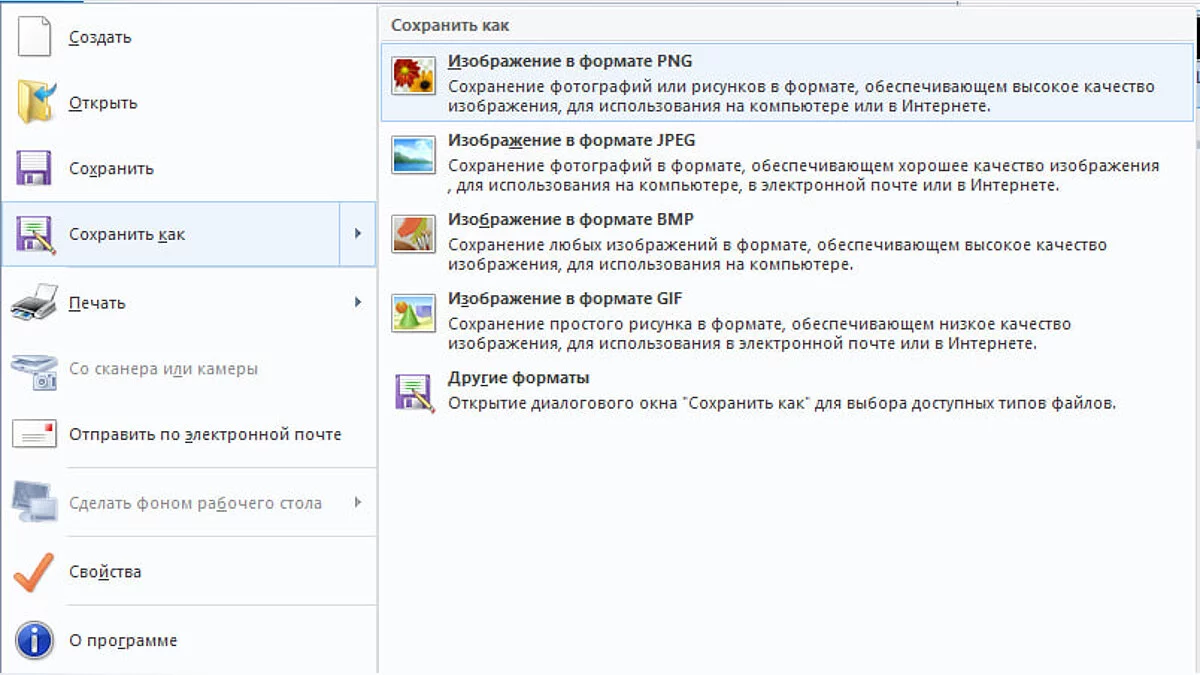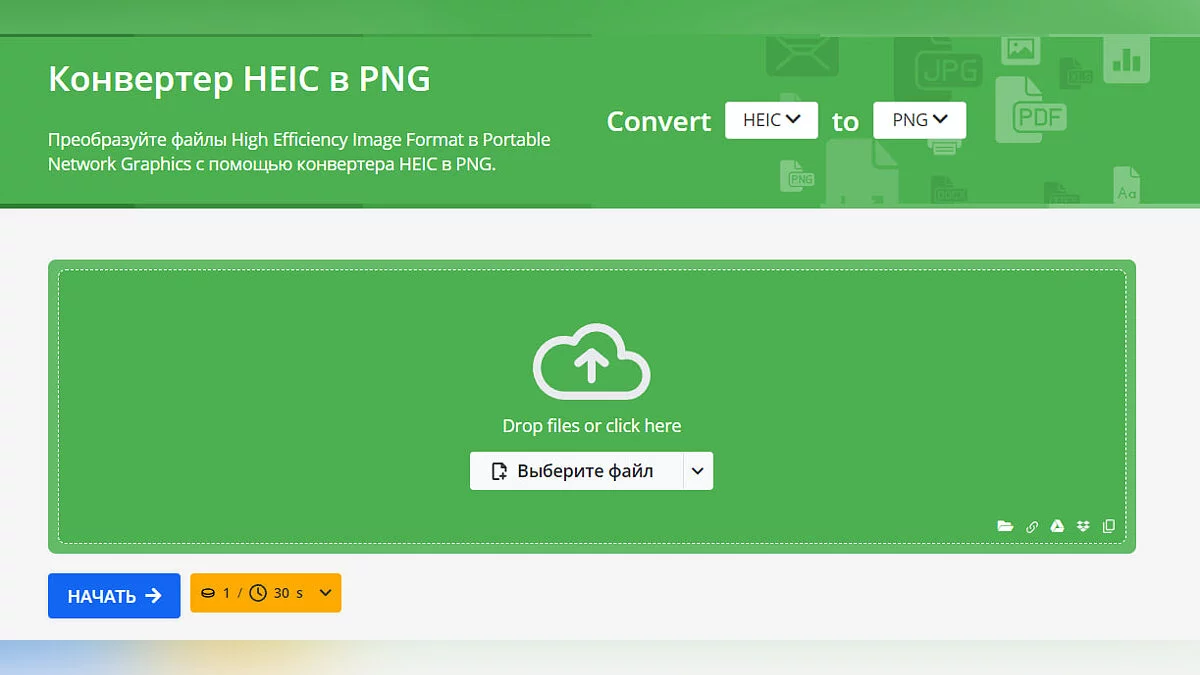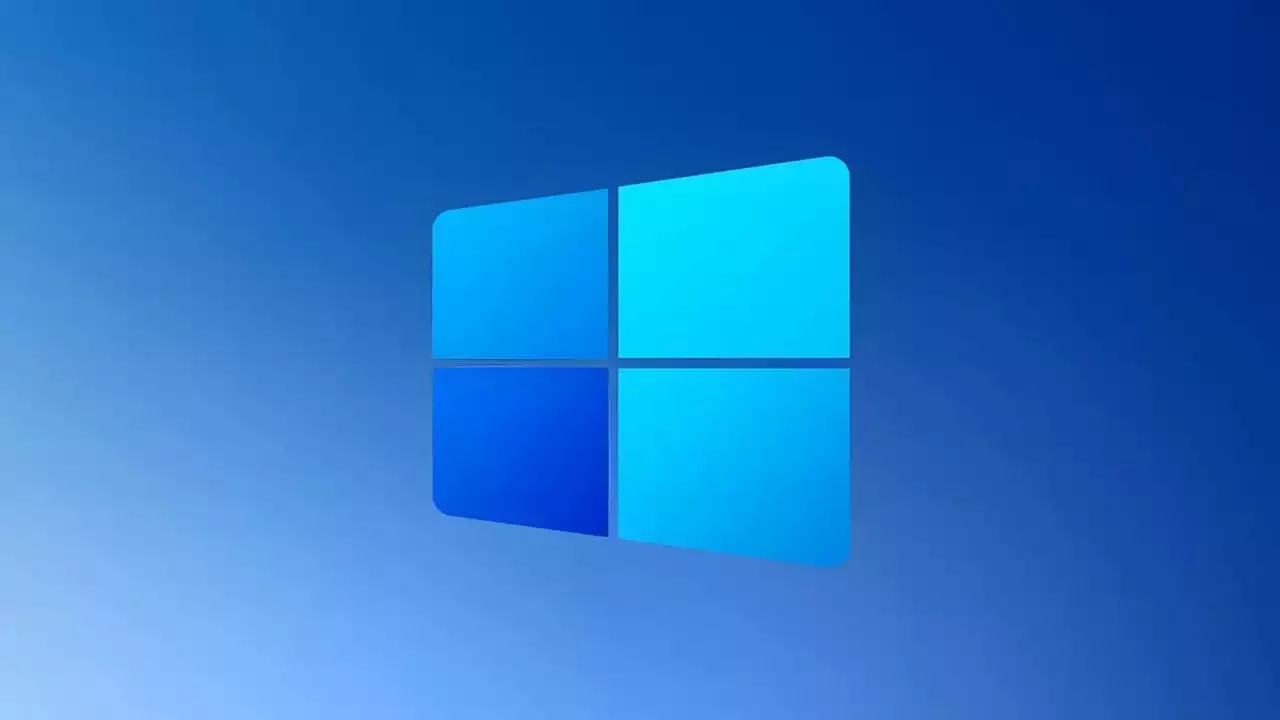В сучасному світі існує безліч форматів файлів, і одним з них є HEIC (High Efficiency Image File Format). Цей формат використовується для зберігання зображень, забезпечуючи високу ступінь стиснення даних та відмінну якість картинки. Однак іноді виникає необхідність відкрити файли HEIC на комп'ютері або мобільному пристрої, і в цьому випадку можуть виникнути проблеми. У цьому посібнику ми розповімо про різні способи відкриття файлів HEIC.
Що таке HEIC?
HEIC (High-Efficiency Image Coding) — це формат зображення, розроблений для зберігання високоякісних знімків у стиснутому вигляді, що дозволяє зменшити об'єм займаного простору без втрати чіткості. Цей формат використовується на пристроях Apple як основний формат зображень для фотографій, зроблених на iPhone та iPad, починаючи з iOS 11. HEIC є версією стандарту HEIF (High-Efficiency Image Format), який використовує кодек HEVC (High-Efficiency Video Coding) для більш ефективного стиснення зображень у порівнянні з такими старими форматами, як JPEG.
- Переваги: HEIC-файли зазвичай вдвічі менші за розміром, ніж зображення у форматі JPEG, при цьому зберігаючи аналогічну або кращу якість, що робить їх ідеальними для пристроїв з обмеженим об'ємом пам'яті.
- Недоліки: Основна проблема HEIC полягає в його обмеженій сумісності за межами пристроїв Apple; старі версії Windows і деякі веб-платформи не мають вбудованої підтримки цього формату.
- Структура файлу: HEIC дозволяє зберігати кілька зображень в одному файлі, що корисно при зйомці серійних знімків або збереженні зображень зі шарами, як, наприклад, при редагуванні або використанні функції Live Photos на пристроях Apple.
Розуміння переваг і обмежень HEIC важливо для правильної роботи з такими файлами на не-Apple платформах, особливо якщо ви плануєте ділитися зображеннями з користувачами, у яких може не бути програмного забезпечення для їх відкриття.
Як переглянути файли HEIC в додатку «Фотографії» в Windows 10
Хоча Windows 10 за замовчуванням не підтримує файли HEIC, Microsoft пропонує рішення у вигляді розширення, доступного в Microsoft Store.
Ось інструкція:
- Відкрийте Microsoft Store: На пристрої з Windows 10 запустіть Microsoft Store.
- Знайдіть розширення HEIF Image Extensions (Розширення для зображень HEIF): У рядку пошуку введіть «HEIF Image Extensions». Це розширення включає підтримку файлів HEIC.
- Завантажте та встановіть розширення: Натисніть на розширення, щоб завантажити та встановити його.
- Додаткове розширення HEVC (за бажанням): Для повної сумісності деяких HEIC файлів може знадобитися установка розширення HEVC Video Extensions. Знайдіть «HEVC Video Extensions» у Microsoft Store. Зверніть увагу, що дане розширення може бути платним.
- Відкрийте файл HEIC: Після установки перейдіть у папку з вашими файлами HEIC, клацніть правою кнопкою миші по файлу, виберіть «Відкрити за допомогою» і виберіть «Фото». Тепер зображення HEIC повинно відобразитися в додатку «Фото» на Windows без необхідності конвертації.
Ці кроки дозволяють переглядати файли HEIC прямо на комп'ютері з Windows 10, що економить час і позбавляє від необхідності в додаткових процесах перетворення.
Як конвертувати HEIC у JPEG у Windows
Якщо відображення файлів HEIC на комп'ютері не вирішує всіх завдань, ви можете віддати перевагу конвертації їх у більш сумісний формат JPEG. Windows пропонує кілька способів конвертації HEIC у JPEG за допомогою вбудованих інструментів і стороннього програмного забезпечення.
За допомогою додатку «Фото»:
- Відкрийте зображення HEIC: Запустіть файл HEIC у додатку «Фото» на Windows.
- Експортуйте або збережіть як JPEG: У меню додатку «Фото» виберіть опцію «Зберегти як» або «Експорт», і встановіть формат JPEG як вихідний.
За допомогою стороннього програмного забезпечення:
- Microsoft Paint: Відкрийте файл HEIC у Paint, потім виберіть «Зберегти як» у меню і збережіть файл у форматі JPEG.
- Безкоштовні конвертери HEIC у JPEG: Завантажувані утиліти, такі як iMazing HEIC Converter, CopyTrans HEIC for Windows або FonePaw HEIC Converter, можуть виконувати масову конвертацію і пропонують додаткові налаштування, такі як регулювання якості зображення.
Ці методи дозволяють зберігати файли HEIC у форматі JPEG на Windows без необхідності в інтернет-з'єднанні, що особливо зручно при роботі з кількома файлами.
Як конвертувати файли HEIC у JPEG в Інтернеті
Онлайн-конвертери HEIC у JPEG пропонують швидкий і доступний спосіб конвертації, особливо при роботі з невеликою кількістю зображень або при відсутності можливості установки додаткового ПЗ.
Популярні онлайн-конвертери:
- HEICtoJPEG.com: Цей сайт має простий інтерфейс, що дозволяє перетягувати файли HEIC для конвертації в JPEG без складних налаштувань.
- CloudConvert: Багатофункціональний інструмент, що підтримує пакетну конвертацію і пропонує налаштування для управління якістю зображення. CloudConvert дозволяє завантажувати файли HEIC, вибирати формат JPEG і налаштовувати додаткові параметри перед початком конвертації.
- Zamzar: Цей конвертер швидко переводить HEIC у JPEG, підтримує одночасне завантаження кількох файлів і сповіщає про завершення конвертації. Zamzar також надає можливість надсилання конвертованих файлів на email.
Процес конвертації:
- Завантажте файл HEIC: Зайдіть на сайт обраного конвертера, виберіть або перетягніть файли HEIC у область завантаження.
- Виберіть вихідний формат: Встановіть JPEG як переважний формат.
- Розпочніть конвертацію: Запустіть процес і дочекайтеся готовності JPEG файлів.
- Скачайте файли: Після завершення завантажте зображення у форматі JPEG на пристрій.
Ці онлайн-конвертери забезпечують швидку конвертацію для користувачів, які працюють у русі або на пристроях без можливості встановлення стороннього ПЗ. Однак завжди будьте уважні до приватності та безпеки, завантажуючи особисті файли на інтернет-платформи.

 Вячеслав
Вячеслав